
Cách kết nối bàn phím Bluetooth với điện thoại Android chi tiết nhất
Hôm nay, Applevn sẽ hướng dẫn bạn Cách kết nối bàn phím Bluetooth với điện thoại. Bàn phím Bluetooth ra đời để đáp ứng nhu cầu kết nối với điện thoại của nhiều người dùng. Nếu bạn đang loay hoay không biết cách kết nối bàn phím cơ với smartphone, hãy để Applevn giúp bạn nhé.
1. Cách kết nối bàn phím Bluetooth với điện thoại Android
Đây là cách tiện lợi nhất, chỉ với vài bước đơn giản, bạn đã có thể giúp bàn phím kết nối với điện thoại thông qua Bluetooth. Bốn bước kết nối bàn phím với điện thoại:

Cách kết nối bàn phím với điện thoại bằng Bluetooth
- Bước 1: Khởi động bàn phím Bluetooth.
- Bước 2: Bật tính năng Bluetooth trên trên máy di động.
- Bước 3: Chọn tìm kiếm để điện thoại dò thiết bị Bluetooth ở gần bạn.
- Bước 4: Chọn tên bàn phím tương ứng với bàn phím Bluetooth của bạn để kết nối.
Lúc này, bạn đã hoàn tất các bước để kết nối bàn phím Bluetooth với điện thoại. Nếu được yêu cầu nhập mã pin để tiếp tục, hãy nhập “0000”, đây là mã pin mặc định cho hầu hết các thiết bị bàn phím Bluetooth. Cần đảm bảo rằng điện thoại của bạn đang không kết nối với bất kỳ thiết bị nào khác ngoài bàn phím Bluetooth.
2. Kết nối bàn phím USB với thiết bị Android qua OTG
Ngoài cách kết nối bàn phím Bluetooth với điện thoại như đã kể trên, bạn cũng có thể dùng bàn phím USB để kết nối với smartphone thông qua OTG. OTG (On-the-Go) là một thiết bị chuyển đổi, cho phép người dùng kết nối điện thoại của mình với các thiết bị ngoại vi (bàn phím cơ, chuột,…).

Thiết bị chuyển đổi OTG giúp kết nối bàn phím không dây với PC
Để kết nối bàn phím USB với điện thoại Android, bạn cần phải có thiết bị chuyển đổi OTG, bàn phím có cổng kết nối USB và thực hiện các bước:
- Bước 1: Kết nối cổng USB của bàn phím với cổng USB của OTG.
- Bước 2: Kết nối cổng Micro USB của OTG với cổng sạc điện thoại. Bạn cần xác định cổng sạc điện thoại của bạn là cổng sạc loại A hay C trước khi mua OTG để đảm bảo quá trình kết nối diễn ra suôn sẻ.
2 bước của cách kết nối bàn phím Bluetooth với điện thoại như trên giúp bàn phím của bạn đồng bộ với điện thoại thông qua OTG. Tuy nhiên, cần lưu ý rằng, với một số thiết bị Android không hỗ trợ kết nối OTG, bạn cần phải kích hoạt cài đặt tính năng này trước khi sử dụng sử dụng bàn phím bằng 2 thao tác:
- Bước 1: Chọn Cài đặt trong điện thoại của bạn.
- Bước 2: Nhập “Cài đặt OTG” hoặc “OTG” vào thanh tìm kiếm để tìm và kích hoạt OTG.

Cách kết nối bàn phím Bluetooth với điện thoại đơn giản 2022
3. Kết nối bàn phím với thiết bị Android qua Wi-Fi
Cách kết nối bàn phím Bluetooth với điện thoại khi không có bàn phím không dây và thiết bị chuyển đổi OTG là gì? Nếu như bạn chỉ có bàn phím máy tính thông thường mà vẫn muốn kết nối với điện thoại, thì đây là cách tuyệt vời dành cho bạn. Để thực hiện phương pháp này, điện thoại và máy tính của bạn phải được kết nối với cùng một mạng Wifi:
- Bước 1: Tải app Bàn phím Wifi trên Play Store về điện thoại của bạn và thực hiện khởi chạy ứng dụng.
- Bước 2: Vào Cài đặt, chọn Đầu vào ngôn ngữ -> Bàn phím ảo -> Quản lý bàn phím và bấm chọn Bàn phím Wifi.
- Bước 3: Kéo thanh thông báo trên điện thoại xuống, copy địa chỉ trang web xuất hiện trên thanh thông báo của bạn
- Bước 4: Dán địa chỉ web vừa copy vào trình duyệt mặc định trên máy tính củaủa bạn và nhấn Enter.
- Bước 5: Trên điện thoại, mở ứng dụng bạn cần soạn thảo, chọn kiểu nhập là Bàn phím Wifi.
Bây giờ, khi nhấp vào khu vực nhập văn bản trên điện thoại, bàn phím ảo sẽ không hiển thị. Như vậy là bạn đã kết nối thành công bàn phím với điện thoại.
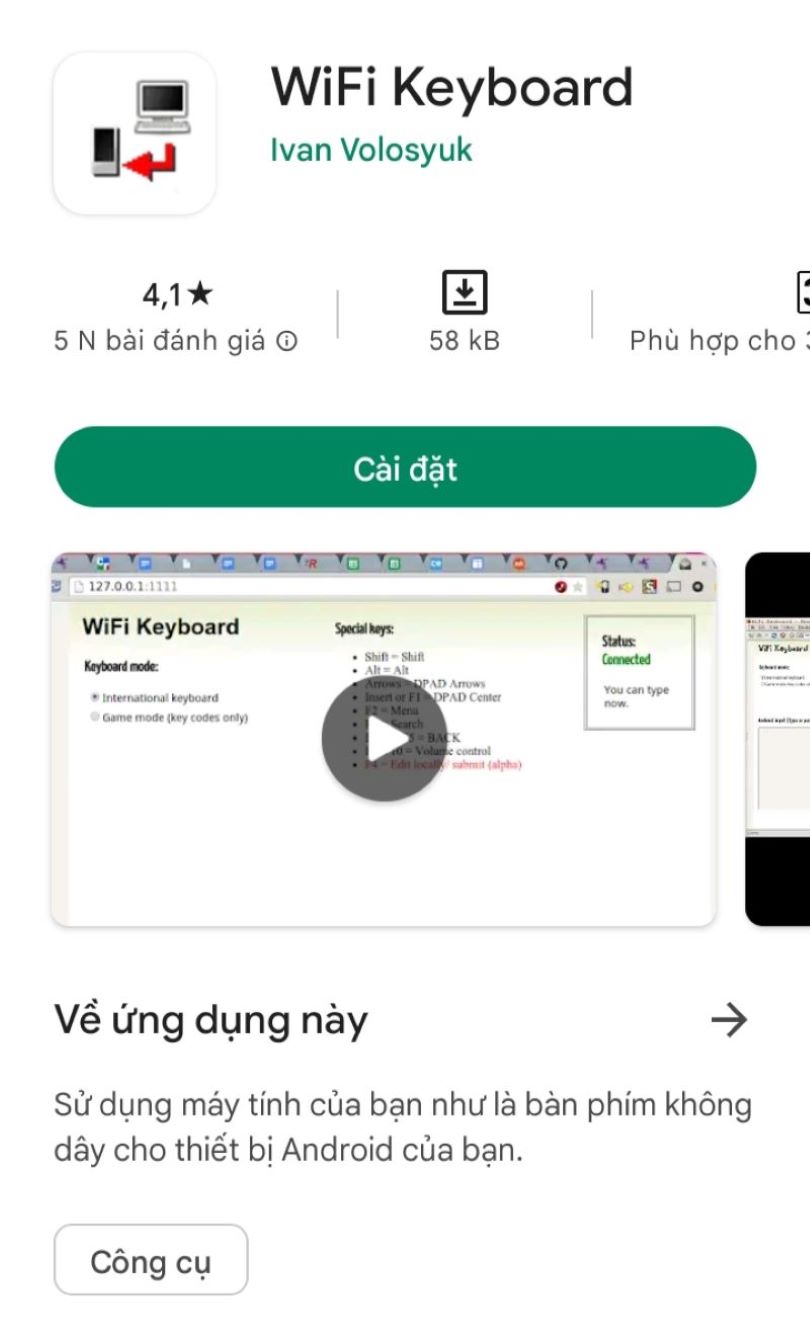
App kết nối bàn phím thiết bị Android
4. Lưu ý
Cách kết nối bàn phím Bluetooth với điện thoại không dây, bạn có thể dễ dàng mang theo và làm việc ở bất cứ nơi đâu. Tuy nhiên, một nhược điểm của phương pháp này là bạn cần phải trang bị bàn phím Bluetooth đắt tiền.
Trong khi đó, chỉ với một vài thao tác đơn giản bạn đã có thể hoàn tất việc việc kết nối bàn phím USB với điện thoại thông qua OTG. Chỉ có một khuyết điểm vì đây là một kết nối cần dây chuyên dụng điều này có thể gây phiền phức cho bạn khi di chuyển.
Cuối cùng, kết nối bàn phím với điện thoại thông qua wifi là cách tiết kiệm nhất khi bạn không cần phải tốn thêm bất kỳ chi phí gì. Tuy nhiên, quá trình kết nối khá phức tạp và không thể thực hiện nếu không có mạng Internet.
Lời kết
Thông qua nội dung trên, Applevn đã cung cấp cho bạn 3 cách kết nối bàn phím Bluetooth với điện thoại đơn giản và dễ thực hiện nhất năm 2022. Hy vọng, bài viết đã giúp bạn tự kết nối bàn phím với smartphone. Chúc bạn thành công và có những trải nghiệm thú vị.
Link nội dung: https://cmp.edu.vn/cach-su-dung-ban-phim-bluetooth-a38855.html